Book Appointment Now
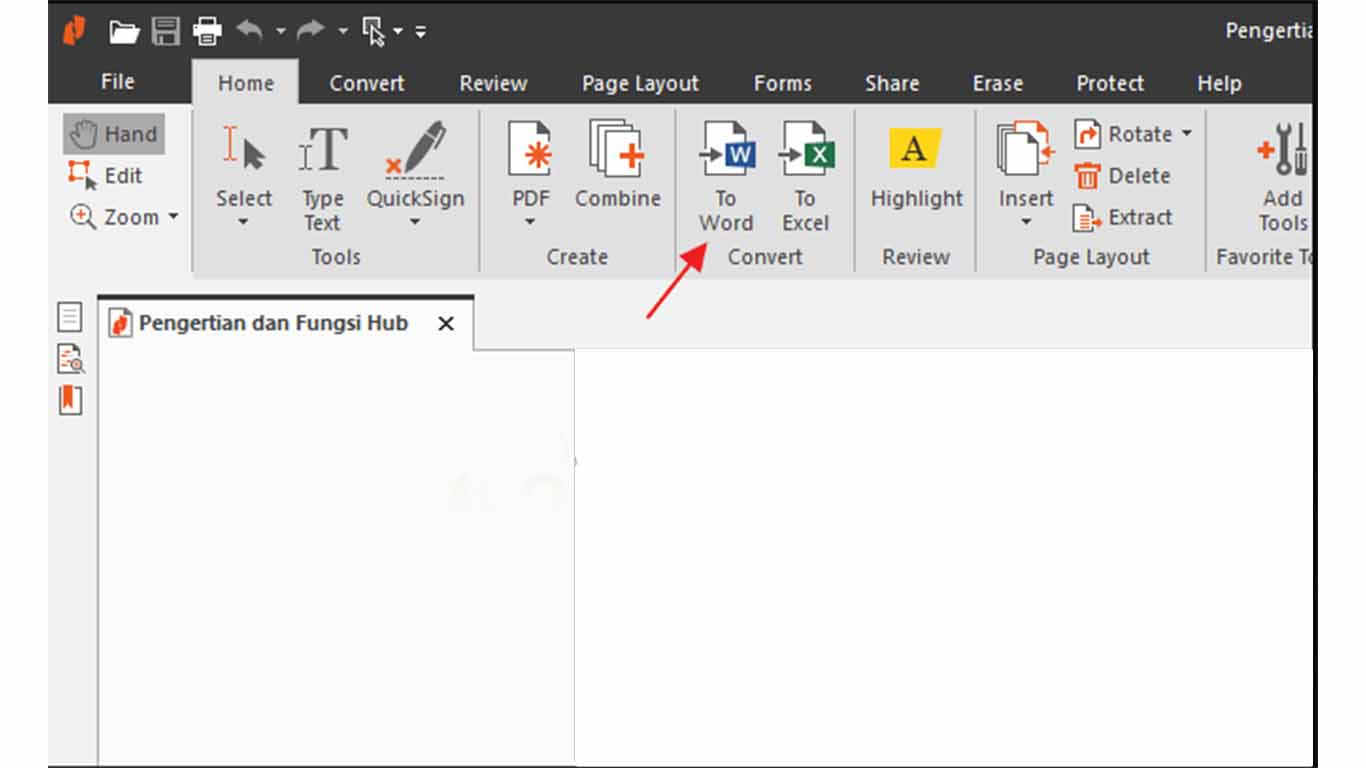
Cara mengubah file image pdf ke word
Mengubah PDF Gambar ke Word: Panduan Lengkap untuk Konversi yang Efektif
Dalam era digital saat ini, pertukaran dokumen seringkali melibatkan format PDF. PDF (Portable Document Format) adalah pilihan yang sangat baik untuk berbagi dokumen karena kemampuannya mempertahankan format dan tampilan asli di berbagai perangkat. Namun, sifatnya yang "statis" menjadi tantangan ketika Anda perlu mengedit, memodifikasi, atau mengekstrak teks dari dokumen tersebut. Tantangan ini semakin besar ketika PDF yang Anda miliki sebenarnya adalah "PDF gambar" – hasil pemindaian (scan) dari dokumen fisik, bukan dokumen yang dibuat langsung dari aplikasi seperti Word atau PowerPoint.
Artikel ini akan memandu Anda secara mendalam tentang cara mengubah file PDF gambar ke format Word yang dapat diedit, membahas mengapa ini sulit, alat apa yang terbaik, dan tips untuk mendapatkan hasil konversi yang optimal.
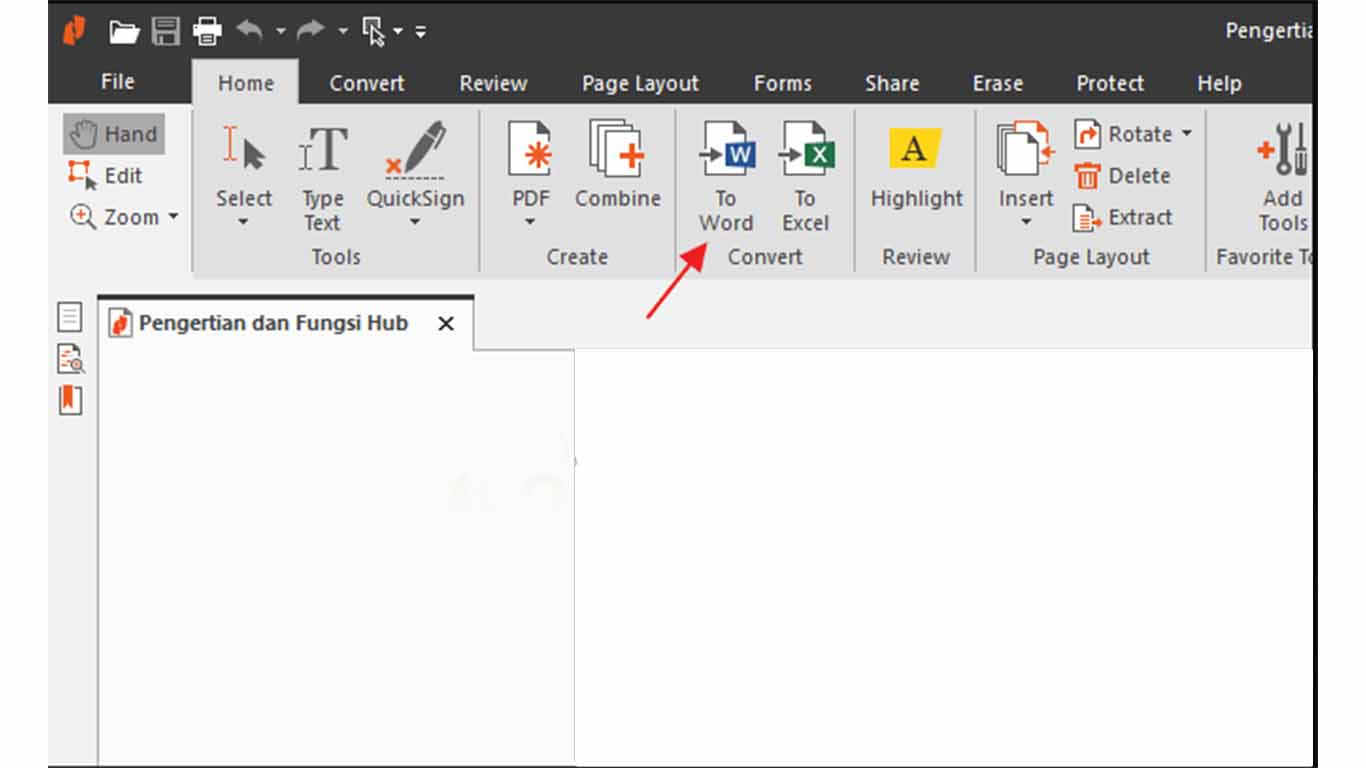
Mengapa Perlu Mengubah PDF Gambar ke Word?
Sebelum menyelami "bagaimana," mari pahami "mengapa." Ada beberapa alasan kuat mengapa Anda mungkin perlu mengubah PDF gambar ke Word:
- Pengeditan Teks: Ini adalah alasan paling umum. PDF gambar hanyalah kumpulan piksel; teks di dalamnya tidak dapat disorot, disalin, atau diedit secara langsung. Mengubahnya ke Word memungkinkan Anda untuk mengoreksi kesalahan, menambahkan informasi baru, atau mengubah konten sepenuhnya.
- Reusabilitas Konten: Daripada mengetik ulang seluruh dokumen, konversi ke Word memungkinkan Anda untuk menggunakan kembali paragraf, kalimat, atau data spesifik dalam dokumen baru, menghemat waktu dan tenaga.
- Pencarian Teks (Searchability): Teks dalam PDF gambar tidak dapat dicari. Setelah dikonversi ke Word, Anda dapat dengan mudah mencari kata atau frasa tertentu menggunakan fungsi pencarian.
- Aksesibilitas: Dokumen Word lebih mudah diakses oleh perangkat lunak pembaca layar (screen reader) yang digunakan oleh individu dengan gangguan penglihatan, meningkatkan inklusivitas informasi.
- Kolaborasi: Dokumen Word lebih fleksibel untuk kolaborasi, di mana beberapa pengguna dapat melacak perubahan, menambahkan komentar, atau mengedit secara bersamaan.
- Format Ulang: Anda mungkin perlu mengubah tata letak, font, atau gaya keseluruhan dokumen, yang jauh lebih mudah dilakukan di Word daripada mencoba mengakalinya di PDF.
Memahami Tantangan PDF Gambar: Peran OCR
Ketika Anda memiliki file PDF yang dibuat dari dokumen Word, PowerPoint, atau Excel, file tersebut memiliki lapisan teks yang dapat dipilih dan dicari. Proses konversinya relatif mudah karena perangkat lunak hanya perlu "mengambil" teks dan memindahkannya ke format Word, sambil mencoba mempertahankan pemformatan.
Namun, PDF gambar (atau "scanned PDF") adalah cerita yang berbeda. Bayangkan Anda memindai selembar kertas fisik menggunakan printer multi-fungsi atau aplikasi pemindai di ponsel Anda. Hasilnya adalah file PDF yang secara teknis hanya berupa "gambar" dari dokumen asli. Meskipun Anda dapat melihat teksnya, komputer tidak "memahami" bahwa itu adalah teks; ia hanya melihat serangkaian piksel, sama seperti sebuah foto.
Di sinilah teknologi OCR (Optical Character Recognition) menjadi krusial. OCR adalah teknologi yang mampu "membaca" gambar teks dan mengubahnya menjadi data teks yang dapat diedit dan dicari. Ini seperti mata dan otak digital yang menganalisis pola piksel dan mengidentifikasi karakter huruf dan angka. Tanpa OCR, mencoba mengonversi PDF gambar ke Word akan menghasilkan dokumen Word yang kosong atau hanya berisi gambar PDF itu sendiri, tanpa teks yang dapat diedit.
Bagaimana OCR Bekerja?
- Pre-processing: Membersihkan gambar (menghilangkan noise, memperbaiki kemiringan, meningkatkan kontras).
- Deteksi Tata Letak: Mengidentifikasi blok teks, gambar, tabel, dan elemen lainnya.
- Pengenalan Karakter: Menganalisis pola piksel dalam setiap blok teks dan mencocokkannya dengan karakter yang dikenal (huruf, angka, simbol).
- Rekonstruksi Teks: Menggabungkan karakter yang dikenali menjadi kata, kalimat, dan paragraf.
- Output: Menghasilkan teks yang dapat diedit, seringkali dalam format yang mempertahankan tata letak asli semaksimal mungkin.
Kualitas hasil OCR sangat bergantung pada kualitas gambar PDF asli (resolusi, kejelasan tulisan tangan/cetakan), kompleksitas tata letak, dan kecanggihan algoritma OCR yang digunakan.
Metode Konversi Terbaik untuk PDF Gambar ke Word
Mengingat pentingnya OCR, Anda harus memilih alat konversi yang memiliki kemampuan OCR yang kuat. Berikut adalah beberapa metode terbaik:
1. Menggunakan Software Desktop Khusus (Rekomendasi Terbaik: Adobe Acrobat Pro DC)
Untuk hasil terbaik, terutama dengan dokumen yang kompleks atau sering melakukan konversi, perangkat lunak desktop profesional adalah pilihan utama. Adobe Acrobat Pro DC adalah standar industri dan memiliki fitur OCR yang sangat canggih.
Langkah-langkah dengan Adobe Acrobat Pro DC:
- Buka File PDF: Buka file PDF gambar Anda di Adobe Acrobat Pro DC.
- Pilih Tools > Edit PDF: Setelah membuka PDF, cari opsi "Tools" di bilah menu atas, lalu pilih "Edit PDF."
- Jalankan OCR (Jika Belum Otomatis): Adobe Acrobat Pro DC biasanya secara otomatis mendeteksi apakah PDF adalah hasil pindaian dan akan menjalankan OCR. Jika tidak, cari opsi "Recognize Text" di bilah alat "Edit PDF" dan pilih "In This File." Anda mungkin perlu memilih bahasa dokumen untuk akurasi yang lebih baik.
- Ekspor ke Word: Setelah OCR selesai (Anda akan melihat teks menjadi dapat disorot), pergi ke "File" > "Export To" > "Microsoft Word" > "Word Document."
- Simpan File: Pilih lokasi penyimpanan dan beri nama file Word Anda, lalu klik "Save."
Kelebihan:
- Akurasi OCR Tinggi: Salah satu yang terbaik di pasaran, mampu menangani berbagai jenis font dan tata letak.
- Retensi Format Unggul: Sangat baik dalam mempertahankan tata letak asli, tabel, dan gambar.
- Fitur Lengkap: Selain konversi, Anda dapat mengedit PDF, menggabungkan, membagi, mengamankan, dan banyak lagi.
- Pemrosesan Batch: Mampu mengonversi banyak file sekaligus.
Kekurangan:
- Berbayar: Ini adalah perangkat lunak berlangganan yang mahal.
- Ukuran File Besar: Instalasi membutuhkan ruang disk yang signifikan.
Alternatif Desktop:
- ABBYY FineReader PDF: Pesaing kuat Adobe Acrobat dengan kemampuan OCR yang sangat baik.
- Nitro Pro: Pilihan lain yang populer dengan fitur OCR dan konversi yang handal.
2. Menggunakan Layanan Online dengan OCR
Jika Anda tidak ingin mengeluarkan uang untuk perangkat lunak desktop atau hanya sesekali melakukan konversi, layanan online adalah pilihan yang bagus. Pastikan untuk memilih layanan yang secara eksplisit menyatakan dukungan OCR.
Contoh Layanan Online Populer dengan OCR:
- Smallpdf: Sangat user-friendly, memiliki fitur "PDF to Word" dengan OCR.
- iLovePDF: Menyediakan alat konversi PDF ke Word dengan opsi OCR.
- Adobe Acrobat Online: Versi web dari Adobe Acrobat yang menawarkan konversi dengan OCR (seringkali dengan batasan penggunaan gratis).
- Nitro PDF Online: Mirip dengan Smallpdf dan iLovePDF.
- OnlineOCR.net: Layanan khusus OCR yang memungkinkan Anda mengunggah PDF gambar dan mengonversinya ke Word.
Langkah-langkah Umum dengan Layanan Online:
- Kunjungi Situs Web: Buka browser web Anda dan kunjungi salah satu situs di atas.
- Unggah File PDF: Klik tombol "Unggah File" atau "Pilih File" dan unggah PDF gambar Anda.
- Pilih Opsi Konversi: Pastikan Anda memilih "PDF to Word" dan, yang terpenting, cari opsi untuk "OCR" atau "Scanned PDF." Beberapa situs akan mendeteksinya secara otomatis.
- Pilih Bahasa (Opsional): Jika ada, pilih bahasa teks dalam PDF Anda untuk meningkatkan akurasi OCR.
- Mulai Konversi: Klik tombol "Konversi" atau "Start."
- Unduh File Word: Setelah proses selesai, Anda akan diberikan tautan untuk mengunduh file Word yang telah dikonversi.
Kelebihan:
- Gratis (untuk penggunaan terbatas): Banyak layanan menawarkan penggunaan gratis untuk beberapa konversi per hari/bulan.
- Mudah Diakses: Tidak perlu instalasi perangkat lunak, dapat diakses dari browser apa pun.
- Cepat: Untuk file kecil, proses konversi biasanya sangat cepat.
Kekurangan:
- Keamanan Data: Berhati-hatilah dengan dokumen sensitif. Meskipun banyak layanan mengklaim menghapus file setelah beberapa jam, selalu ada risiko. Pilih layanan yang memiliki reputasi baik.
- Batasan Ukuran/Jumlah File: Versi gratis seringkali memiliki batasan ukuran file atau jumlah konversi harian.
- Kualitas Bervariasi: Akurasi OCR dan retensi format mungkin tidak sebaik perangkat lunak desktop berbayar.
- Iklan: Beberapa situs gratis mungkin menampilkan iklan yang mengganggu.
3. Menggunakan Google Docs (Metode Alternatif Gratis)
Google Docs memiliki kemampuan OCR dasar yang terintegrasi, menjadikannya pilihan gratis yang layak untuk konversi PDF gambar sederhana.
Langkah-langkah dengan Google Docs:
- Unggah PDF ke Google Drive: Buka Google Drive Anda (drive.google.com). Klik "+ Baru" atau "New" di sisi kiri, lalu "Upload file" atau "Unggah file." Pilih file PDF gambar Anda.
- Buka dengan Google Docs: Setelah file terunggah, klik kanan pada file PDF di Google Drive. Pilih "Buka dengan" atau "Open with," lalu pilih "Google Dokumen" atau "Google Docs."
- Proses OCR dan Konversi: Google Docs akan secara otomatis mencoba menjalankan OCR pada PDF gambar dan membukanya sebagai dokumen Google Docs yang dapat diedit. Perlu diingat bahwa ini mungkin memakan waktu untuk dokumen yang lebih besar.
- Simpan sebagai Word: Setelah dokumen terbuka di Google Docs, pergi ke "File" > "Download" > "Microsoft Word (.docx)."
- Unduh File: File Word akan diunduh ke komputer Anda.
Kelebihan:
- Gratis dan Mudah: Jika Anda sudah menggunakan Google Drive, ini adalah metode yang sangat nyaman.
- Cukup Baik untuk Teks Sederhana: Akurasi OCR lumayan untuk dokumen teks yang jelas dan sederhana.
Kekurangan:
- Retensi Format Buruk: Ini adalah kelemahan terbesar. Google Docs seringkali mengacaukan pemformatan, tata letak, dan tabel, terutama untuk dokumen yang kompleks. Anda mungkin perlu banyak melakukan pembersihan pasca-konversi.
- Tidak Ideal untuk Dokumen Kompleks: Hindari metode ini jika PDF Anda memiliki banyak gambar, kolom, atau tata letak yang rumit.
- OCR Tidak Sekuat Alat Khusus: Kemampuan OCR-nya tidak sebanding dengan Adobe Acrobat atau ABBYY FineReader.
4. Menggunakan Microsoft Word (Keterbatasan untuk PDF Gambar)
Microsoft Word memiliki fitur bawaan untuk membuka file PDF. Namun, penting untuk memahami keterbatasannya saat berhadapan dengan PDF gambar.
Cara Menggunakan Microsoft Word (untuk PDF non-gambar):
- Buka Word: Buka aplikasi Microsoft Word.
- Buka File: Pergi ke "File" > "Open" > "Browse" dan pilih file PDF Anda.
- Konfirmasi Konversi: Word akan menampilkan pesan yang mengatakan bahwa ia akan mengonversi PDF menjadi dokumen Word yang dapat diedit. Klik "OK."
Mengapa Ini TIDAK Efektif untuk PDF Gambar:
Fitur ini di Microsoft Word dirancang untuk mengonversi PDF yang memiliki lapisan teks (PDF yang dibuat dari dokumen Word, bukan hasil scan). Word tidak memiliki kemampuan OCR bawaan yang kuat untuk "membaca" teks dari gambar. Jika Anda mencoba membuka PDF gambar dengan Word, hasilnya kemungkinan besar adalah:
- Dokumen Word yang kosong.
- Dokumen Word yang hanya berisi gambar PDF itu sendiri (tidak dapat diedit).
- Teks yang sangat berantakan dan tidak terbaca.
Oleh karena itu, meskipun Microsoft Word dapat membuka PDF, jangan mengandalkannya untuk konversi PDF gambar. Anda harus menggunakan salah satu metode yang dijelaskan di atas yang memiliki fitur OCR.
Tips untuk Hasil Konversi Terbaik
Untuk memaksimalkan peluang Anda mendapatkan konversi yang akurat dan rapi:
- Pastikan Kualitas Gambar Asli Baik: Semakin jelas, terang, dan beresolusi tinggi PDF gambar Anda, semakin baik akurasi OCR. Hindari PDF yang buram, miring, atau memiliki latar belakang yang mengganggu. Jika memungkinkan, scan ulang dokumen dengan pengaturan kualitas tinggi.
- Pilih Alat yang Tepat: Untuk dokumen penting dan kompleks, investasikan pada perangkat lunak desktop profesional seperti Adobe Acrobat Pro DC atau ABBYY FineReader PDF. Untuk konversi cepat dan sederhana, layanan online yang memiliki reputasi baik atau Google Docs bisa cukup.
- Pilih Bahasa yang Benar: Saat menggunakan alat OCR, pastikan Anda memilih bahasa yang sesuai dengan teks dalam PDF Anda. Ini sangat meningkatkan akurasi pengenalan karakter.
- Periksa dan Koreksi Hasil Konversi: Hampir tidak ada proses OCR yang 100% sempurna, terutama dengan dokumen yang kompleks. Setelah konversi, selalu luangkan waktu untuk membaca ulang dokumen Word yang dihasilkan. Periksa kesalahan ketik, pemformatan yang berantakan, dan tabel yang tidak selaras.
- Sabar dan Eksperimen: Beberapa dokumen mungkin memerlukan beberapa percobaan dengan alat yang berbeda atau penyesuaian pengaturan OCR untuk mendapatkan hasil terbaik.
- Pertimbangkan Keamanan Data: Jika PDF Anda berisi informasi sensitif, lebih baik menggunakan perangkat lunak desktop daripada mengunggahnya ke layanan online. Jika harus menggunakan layanan online, pilih yang memiliki kebijakan privasi yang jelas dan reputasi baik.
Kesimpulan
Mengubah file PDF gambar ke Word adalah tugas yang menantang namun sangat mungkin dilakukan berkat teknologi OCR. Kunci keberhasilannya terletak pada pemahaman bahwa PDF gambar adalah kumpulan piksel, bukan teks yang dapat diedit, dan oleh karena itu membutuhkan perangkat lunak atau layanan yang dilengkapi dengan kemampuan OCR yang kuat.
Untuk akurasi dan kontrol maksimal, Adobe Acrobat Pro DC adalah pilihan terbaik Anda. Jika Anda mencari solusi gratis atau sesekali, layanan online terkemuka seperti Smallpdf atau iLovePDF (yang mendukung OCR), atau bahkan Google Docs untuk dokumen sederhana, dapat menjadi alternatif yang berguna. Ingatlah untuk selalu memeriksa dan mengoreksi hasil konversi, karena tidak ada alat yang sempurna.
Dengan memilih metode yang tepat dan mengikuti tips yang disarankan, Anda dapat mengubah PDF gambar yang sulit diakses menjadi dokumen Word yang dapat diedit, membuka peluang baru untuk penggunaan, kolaborasi, dan pengelolaan informasi Anda.


